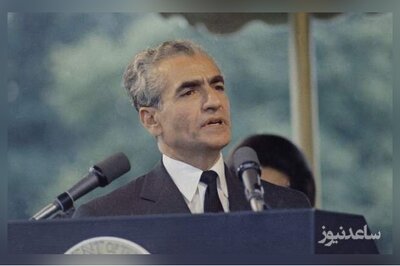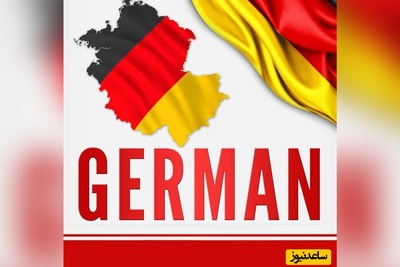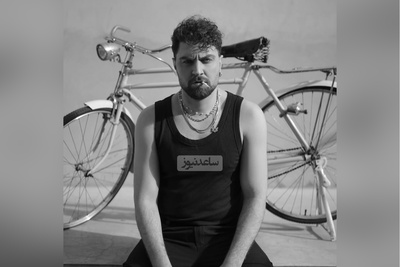دانگرید کردن به چه معناست؟
مطمئنا به روز شدن سیستم عامل گوشی همراه می تواند خبر خوشی برای اکثر کاربران باشد. دسترسی به قابلیت ها و امکانات جدید، بهیود عملکرد گوشی، بهینه شده مصرف انرژی و دیگر مواردی از این دست، با بروز رسانی سیستم عامل می تواند به وقوع بپیوندد. با این حال برخی از کاربران پس از آپدیت کردن گوشی همراه از عملکرد آن راضی نیستند و گاها در آپدیت های جدید دچار مشکلاتی نظیر ناسازگاری اپ ها و.. میشوند.
این قضیه می تواند دلایل مختلفی داشته باشد. مثلا ممکن است سرعت گوشی همراه کم شده باشد یا برخی از امکاناتی که در نسخه های قبلی بود دیگر پشتیبانی نشوند. از این رو در این مواقع این افراد ترجیح می دهند که به نسخه قبلی سیستم عامل برگردند. به این کار دانگرید (Downgrade) گفته می شود. در واقع در یک جمله می توان گفت که دانگرید به معنای برگرداندن اندروید به نسخه قبلی است. برای دانگرید کردن گوشی همراه معمولا سه راه مختلف وجود دارد که در ادامه به توضیح آن ها پرداخته ایم.
آموزش برگرداندن اندروید به ورژن قبلی | دانگرید از اندروید 10 به 9
همانطور که پیش از این اشاره کردیم در این مطلب می خواهیم نحوه دانگرید کردن سیستم عامل اندروید از نسخه 10 به 9 را به عنوان نمونه برایتان شرح دهیم. روش کلی انجام دانگرید در گوشی های اندرویدی دقیقا مشابه با همین مراحلی خواهد بود که عنوان می کنیم، اما ممکن است با توجه به نسخه اندرویدی که روی گوشی شما نصب است و نسخه اندرویدی که می خواهید به آن بازگردانید تفاوت هایی در جزئیات وجود داشته باشد. ضمنا گوشی که از آن در این آموزش استفاده شده گوشی گوگل پیکسل 3 ایکس ال (Google Pixel 3 XL) است. سعی کنید تمام مراحل را با دقت و درست طبق توضیحات صورت گرفته انجام دهید تا مشکلی برایتان ایجاد نشود.
قدم اول: نصب ابزار Android SDK
بهترین روش برای دانگرید کردن سیستم عامل اندروید مربوط به استفاده از کد های دستوری می شود که به لطف قابلیت ADB یا همان "Android Debug Bridge" از طریق یک کامپیوتر به گوشی قابل اعمال هستند. برای دانلود ابزار Android SKD بر روی این قسمت کلیک کنید و ابزار مربوط به روی کامپیوتر یا لپ تاپی که قرار است کد های دستوری از طریق آن به گوشی منتقل شوند دانلود و نصب کنید. دقت داشته باشید که این ابزار هم برای سیستم عامل ویندوز و هم برای سیستم عامل مک او اس ارائه شده و در هر دو قابل دریافت و نصب خواهد بود.
قدم دوم: اطمینان از آپدیت بودن سیستم عامل گوشی
شاید انجام این مرحله برایتان عجیب به نظر برسد اما تجربه نشان داده که آپدیت نبودن سیستم عامل گوشی سبب می شود پروسه دانگرید هم با سهولت بهتری انجام گیرد. برای آپدیت کردن سیستم عامل اغلب گوشی های اندرویدی کافیست به مسیر Settings > About Phone > Software Update بروید، اما در گوشی پیکسل 3 ایکس ال باید به مسیر Settings > System > Advanced > System Update مراجعه شود. این احتمال وجود دارد که مسر نصب آپدیت ها در گوشی شما با توجه به مدل دستگاه و برند سازنده آن کمی متفاوت باشد. برای پیدا کردن بخش مربوط به نصب آپدیت های اندروید کافیست از قابلیت جستجوی بخش تنظیمات استفاده کنید. دقت داشته باشید برای دانلود و نصب آپدیت های اندروید گوشی شما حتما باید به یک شبکه اینترنت مناسب متصل باشد که امکان دانلود سریع آپدیت های مورد نیاز را فراهم آورد. بعد از اینکه سیستم عامل گوشی را آپدیت کردید، مرحله بعدی را انجام دهید.
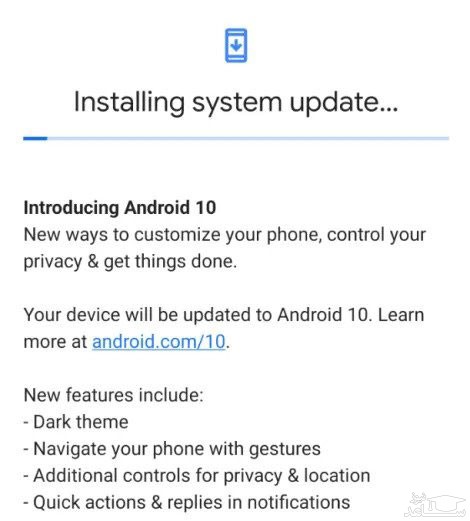
به منظور برگرداندن اندروید به ورژن قبلی نیاز است که فایل ایمیج ورژنی از سیستم عامل مذکور که تمایل دارید روی گوشی نصب گردد را دانلود کنید. عموما هر شرکت سازنده گوشی اندرویدی لیست ایمیج های رسمی که برای سیستم عامل موبایل هایش ارائه شده اند را در سایت رسمی خود ضمیمه می کند و کاربران می توانند نسبت به دانلود آن ها اقدام کنند. برخی سایت های واسط هم ممکن است این فایل ها را ارائه دهنده اما طبیعتا بهتر خواهد بود که فایل ایمیج مورد نظرتان را مستقیما از سایت خود شرکت سازنده دستگاه دانلود کنید. به عنوان مثال با کلیک بر روی این قسمت به صفحه رسمی گوگل برای دانلود ایمیج سیستم عامل اندروید گوشی پیکسل 3 ایکس ال هدایت خواهید شد.
ایمیجی که ما بدین منظور انتخاب کردیم Android 9.0.0 (PQ3A.190801.002, Aug 2019) نام دارد. بنابراین در این مرحله و برای دانلود فایل ایمیج مناسب گوشی خود کمی دقت کنید و زمان صرف نمایید. اگر به کل ایمیج اشتباهی دانلود کنید که اصلا مناسب گوشی شما نباشد، نصب آن انجام نمی گیرد و پروسه دانگرید با مشکل رو به رو خواهد شد، اما اگر نسخه های دیگری از ایمیج های ارائه شده برای گوشی خودتان را دانلود کنید (به عنوان مثال به جای ایمیج اندروید 9، ایمیل اندروید 9.2 یا 8 را دانلود نمایید)، پروسه دانگرید بدون مشکل انجام خواهد شد اما بازگردانی سیستم عامل گوشی به همان نسخه انتخابی شما و دانلود شده در ایمیل انجام می گیرد.
نکته: در برخی مواقع ممکن است مجبور باشید نسخه ای از ایمیج را دانلود کنید که به طور پیش فرض روی گوشی شما نصب بوده است. به این ایمیج اصطلاحا فکتوری ایمیج (Factory Image) گفته می شود. به بیان ساده این فایل در واقع ایمیج نسخه ای از سیستم عامل گوشی شماست که به طور پیش فرض روی آن نصب بوده است.
قدم چهارم: فعالسازی USB Debugging
حالا باید قابلیت USB Debugging را در گوشی خود فعال کنید. فعالسازی این قابلیت سبب می شود که بتوانید بعد از اتصال گوشی به کامپیوتر از طریق دستورات ADB مستقیما انجام عملیات های خاص مورد نظرتان را در موبایل امکانپذیر کنید. اگر گزینه مذکور در گوشی غیر فعال باشد، امکان برگرداندن اندروید به ورژن قبلی هم مقدور نخواهد بود.اما چطور این گزینه را در گوشی خود فعال نماییم؟ بدین منظور وارد منوی Settings شوید و به بخش Developer Options بروید و گزینه USB Debugging را انتخاب و فعال کنید.
اگر گزینه Developer Options را در منوی تنظیمات موبایل خودتان پیدا نکردید، کافیست به مسیر Settings > About Phone بروید و هفت مرتبه پشت سر هم روی گزینه Build Number ضربه لمسی بزنید تا عبارتی به صورت پاپ آپ روی صفحه موبایلتان نمایان شود. حالا می توانید به منوی تنظیمات بگردید و مشاهده خواهید کرد که در انتهای صفحه و گزینه های ارائه شده، گزینه Developer Options هم ارائه می شود. بعد از اینکه قابلیت USB Debugging را در گوشی فعال کردید، تقریبا همه چیز برای شروع پروسه دانگرید اندروید آماده است و باید دستورات اصلی انجام این کار ارائه شوند.
نکته: در برخی مواقع ممکن است مجبور شوید که قابلیت OEM Unlocking را هم فعال کنید. برای پیشگیری از بروز مشکل کافیست در این مرحله عبارت OEM را در فیلد جستجوی منوی تنظیمات گوشی تایپ کرده و این قابلیت را هم فعال نمایید.
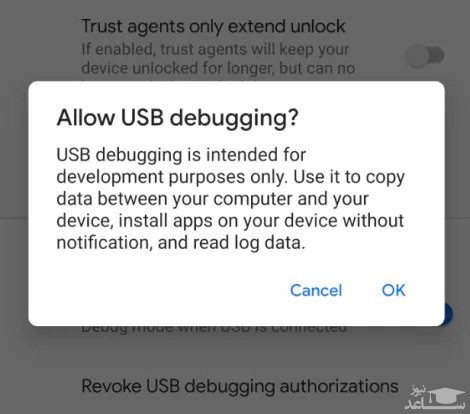
حالا نوبت به بخش اصلی کار می رسد. گوشی خود را با یک کابل مناسب به کامپیوتر یا لپ تاپ خود وصل کنید. حالا باید پنجره Command Prompt را در حالت Administrator اجرا نمایید. از آنجایی که اغلب کاربران از ویندوز 10 استفاده می کنند، نحوه دقیقا اجرای مناسب پنجره Command Prompt در آن را به عنوان نمونه برایتان شرح می دهیم. بدین منظور در فیلد جستجوی نوار زیرین صفحه ویندوز عبارت Command Prompt را تایپ کنید و سپس روی گزینه Run as administrator کلیک نمایید. در پنجره پاپ آپ نمایان شده هم روی گزینه Yes کلیک نمایید.
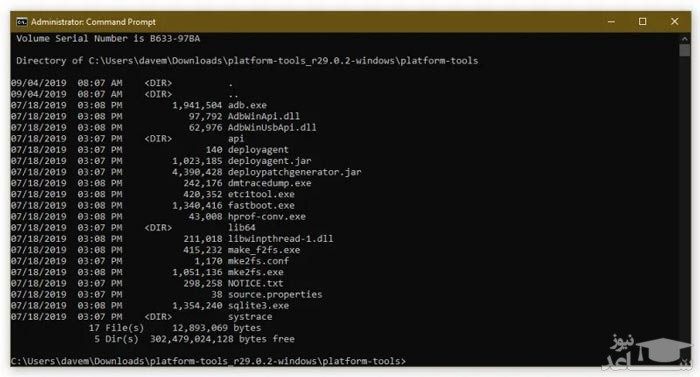
adb reboot recovery
در برخی گوشی ها لازم است که برای ورود به حالت ریکاوری مد و بعد از ریستارت دستگاه اقدامات خاصی از سمت کاربر انجام گیرد. به عنوان مثال در گوشی پیکسل 3 ایکس ال باید دکمه پاور (Power) فشرده می شد و سپس دکمه افزایش صدا (Volume Up) فشرده شده و دکمه پاور را در همین لحظه رها می کردیم. بدین ترتیب منوی ریکاوری مد نمایان می شود. این احتمال وجود دارد برای ورود به حالت ریکاوری مد در گوشی شما لازم باشد از ترکیب دکمه های خاصی استفاده گردد. در خیلی از موبایل های اندرویدی هم هیچ نیازی به فشردن دکمه های خاص وجود نخواهد داشت و با تایپ دستور فوق اجرای خودکار موبایل در حالت ریکاوری مد انجام می گیرد.
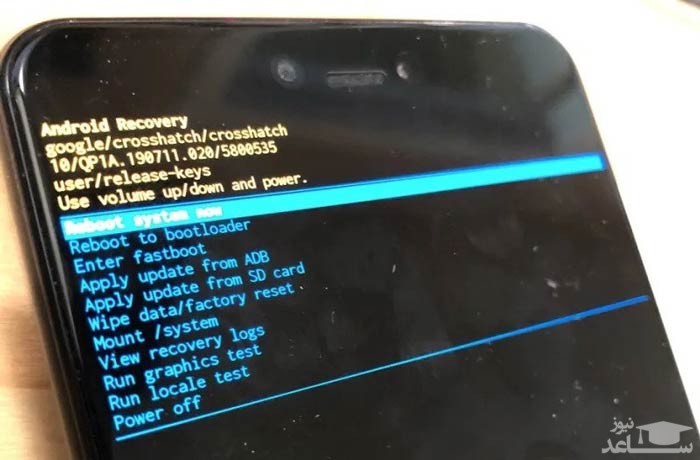
منوی ریکاوری مد چیزی شبیه به عکس فوق را شامل می شود و گزینه هایی برای انتخاب در این بخش ارائه شده اند. شما با فشردن دکمه های افزایش و کاهش صدا می توانید مابین گزینه های ارائه شده در این بخش جهش داشته باشید و فشردن دکمه پاور هم دستور انتخاب هر گزینه مورد نظر را صادر می کند. با استفاده از دکمه های تنظیم صدا به گزینه Apply Update from ADB مراجعه کنید و سپس کلید پاور گوشی را فشار دهید تا این گزینه انتخاب شود. در این شرایط احتمال دارد روی گوشی شما پیغامی شبیه به عکس زیر نشان داده شود که از شما می خواهد فایل ایمیل اندروید مورد نظرتان را مشخص نمایید.
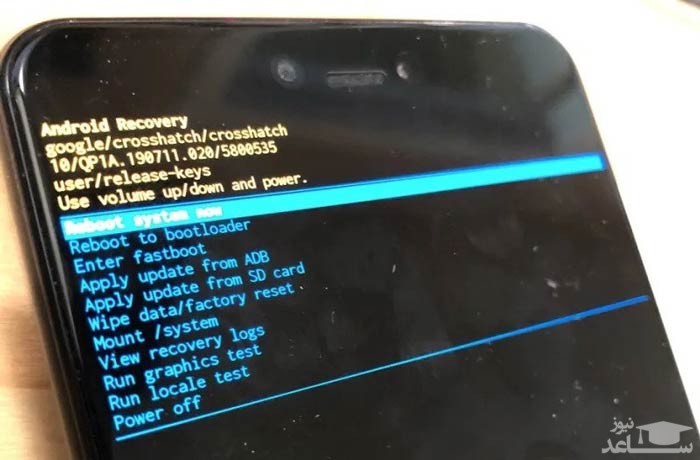
در کامپیوتر خود فایل ایمیجی که دانلود کرده بودید را به پوشه ADB ببرید که در مرحله اول دانلود شده بود. حالا در پنجره Command Prompt دستور زیر را تایپ کرده و کلید اینتر را فشار دهید:
adb sideload crosshatch-ota-pq3a.190801.002-13edb921.zip
نکته: بخشی از دستور فوق شامل نام فایل ایمیجی می شود که دانلود شده است. فایل ایمیل مورد نظر ما با نام 190801.002-13edb921 مشخص می شود، بنابراین در دستور ارائه شده هم همین نام تایپ شده است. طبیعتا نام فایل ایمیجی که شما دانلود کرده اید متفاوت خواهد بود و باید جایگزین این بخش شود.
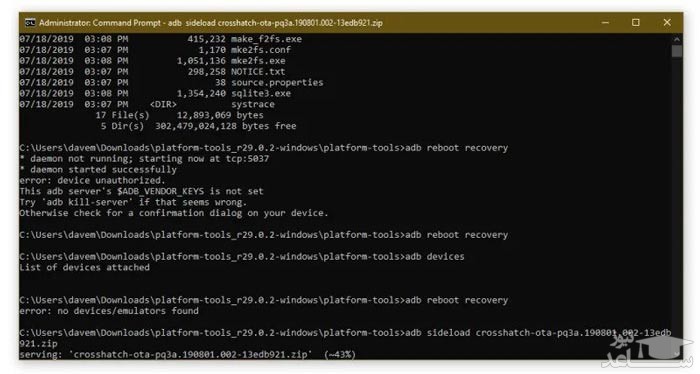
در این شرایط پروسه دانگرید یا برگرداندن اندروید به ورژن قبلی به طور خودکار آغاز می شود و ظرف نهایتا چند دقیقه تکمیل خواهد شد. اگر همه چیز با موفقیت انجام شود هم بر روی گوشی و هم بر روی پنجره دستورات Command Prompt عبارت Successful نمایش داده خواهد شد. اما ممکن است گاها مشکلاتی هم در برخی گوشی های موبایل به وجود آید و مانع شود که پروسه نام برده شده تحت ضوابط فوق با موفقیت به اتمام برسد. در اینگونه مواقع باید به چند نکته دقت داشته باشید.
اگر دانگرید اندروید با روش فوق موفقیت آمیز نبود چه کنیم؟
اگر با انجام مراحل فوق دانگرید اندروید با موفقیت انجام نشد توصیه داریم به چند نکته مهم دقت کنید. اول اینکه قابلیت OEM Unlocking گوشی را بررسی و در صورت امکان آن را فعال نمایید. بنابراین گوشی را روشن کرده و وارد منوی Settings و سپس OEM Unlocking شوید و از فعال بودن این گزینه به همراه گزینه USB Debugging اطمینان حاصل کنید. سپس دوباره گوشی را به کامپیوتر وصل کنید و در پنجره Command Prompt دستور زیر را وارد نمایید تا گوشی در حال ریکاوری مد اجرا شود:
adb reboot recovery
دقت داشته باشید که طبق توضیحات مرحله قبل ممکن است برای فعال شدن حالت ریکاوری مد گوشی لازم باشد که دکمه های فیزیکی خاصی را فشار دهید. پس از اینکه منوی ریکاوری نمایان شد، دستور زیر را تایپ کرده و کلید اینتر را بزنید:
adb reboot bootloader
حالا فایل ایمیجی را دانلود کنید که مربوط به همان نسخه رسمی و پیش فرض سیستم عامل گوشی شما می شود. به عنوان مثال اگر گوشی شما با اندروید 8 به بازار عرضه شده، حتما ایمیل اندروید 8 را برایش دانلود کنید. عموما شرکت های سازنده موبایل در کنار نام ایمیج هایی که برای هر گوشی ارائه کرده اند مشخص می کنند که کدام نسخه همان نسخه پیش فرض نصب شده روی موبایل است. پس از دانلود این ایمیج باید آن را به پوشه ADB ببرید. سپس دستور زیر را در پنجره Command Prompt تایپ کنید:
fastboot flashing unlock
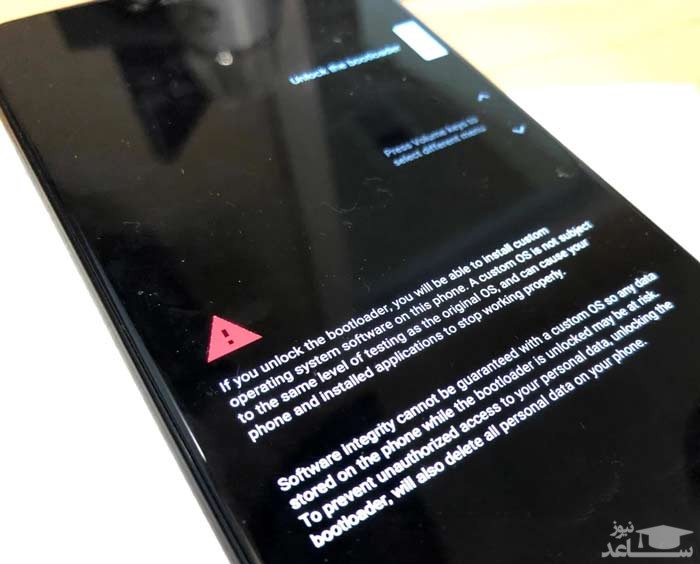
flash-all
بدین ترتیب دستور دانگرید یا برگرداندن اندروید به ورژن قبلی صادر می شود و ظرف چند دقیقه فایل ایمیج استاک رام گوشی در آن فلش خواهد شد و دستگاه ریستارت می شود و با سیستم عامل پیش فرض کارخانه راه اندازی خواهد شد. دقت داشته باشید که انجام این مراحل اضافه فقط در شرایطی لازم خواهد بود که انجام مراحل قبلی که شرح دادیم نتیجه لازم را به همراه نداشته باشند.
مراحل کلی دانگرید کردن اندروید
اگر بخواهیم به صورت مرحله به مرحله نحوه دانگرید کردن سیستم عامل اندروید را برایتان شرح دهیم باید به موارد زیر اشاره داشته باشیم:
• ابتدا باید پکیج ابزار Android SDK را روی کامپیوتر یا لپ تاپ خود دانلود و نصب کنید.
• سیستم عامل گوشی خودتان را آپدیت کنید.
• دو گزینه USB Debugging و OEM Unlocking را از منوی Developer Options فعال کنید.
• ایمیج سیستم عامل پیش فرض گوشی که اصطلاحا به آن فکتوری ایمیج (Factory Image) گفته می شود را دانلود کنید.
• فایل ایمیج دانلود شده را به پوشه ADB منتقل نمایید.
• دستور آنلاک بوتلودر (fastboot flashing unlock) را از طریق ADB و پنجره Command Prompt صادر کنید.
• دستور فلش (flash-all) ایمیج را صادر نمایید.
منتظر باشید تا فکتوری ایمیل روی گوشی نصب و راه اندازی گردد. به همین سادگی پروسه دانگرید اندروید انجام خواهد شد. بنابراین انجام این کار آنقدرها که به نظر می رسد سخت نیست و با کمی دقت می توانید این اقدام را بدون مشکل تکمیل کنید.


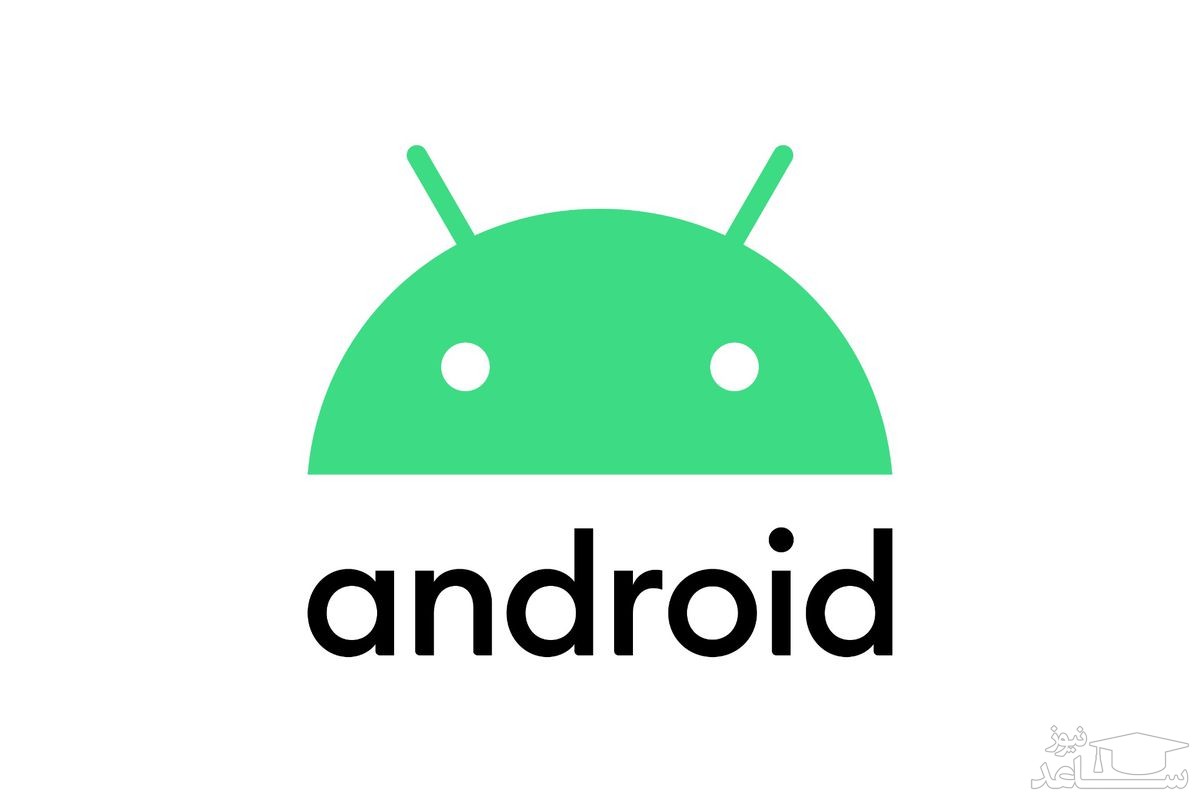
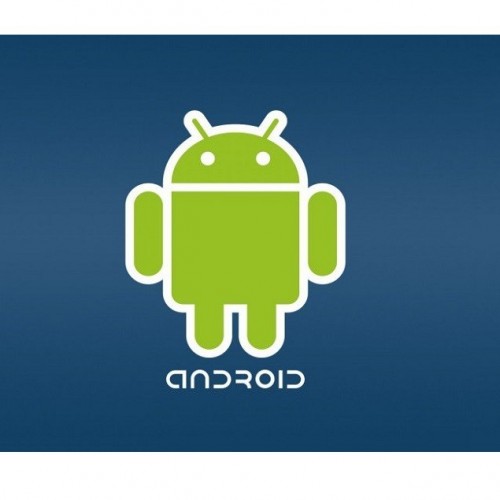 چگونه گوشی اندرویدی را به یک اسکنر قابل حمل تبدیل کنیم؟
چگونه گوشی اندرویدی را به یک اسکنر قابل حمل تبدیل کنیم؟